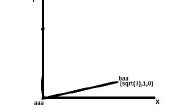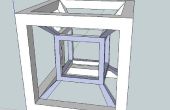Stap 7: Afwerklaag & opslaan





29. Selecteer kopie, en kopieer het nu geselecteerde vak in het lagere kwadrant van de linkerkant naar de rechterkant van het model. (Figuur 24)
30. Dubbelklik op het woord perspectief om de bovenste rechts, Kwadrant perspectief-venster te maximaliseren. In de bovenste rechts, Kwadrant perspectief venster. Houd de rechterknop om te draaien de objecten om deze geschatte hoek. Schakel in komt te staan. Dubbelklik op het woord vooruitzichten opnieuw. (Figuur 25)
31. Selecteer kopiëren, vervolgens uittreksel van het nu-geselecteerd in in het lagere kwadrant van de linkerkant naar de rechterkant van het model. (Figuur 26)
32. Houd de Control-toets ingedrukt en klik op de A-knop op Alles selecteren. Vervolgens bewerken > Lagen > objectlaag wijzigen. Selecteer de rode laag. Klik op OK. Klik met de rechtermuisknop op de schaduw tool voor het arceren van alle viewports. (Figuur 27)
33. Dubbelklik op het woord perspectief om de bovenste rechts, Kwadrant perspectief-venster te maximaliseren. Houd de rechterknop om te draaien de objecten om te controleren en onderzoeken van het eindproduct. (Figuur 28)
34. het woord perspectief dubbelklikt u nogmaals op. Bestand > opslaan als > opslaan als. STL > opslaan